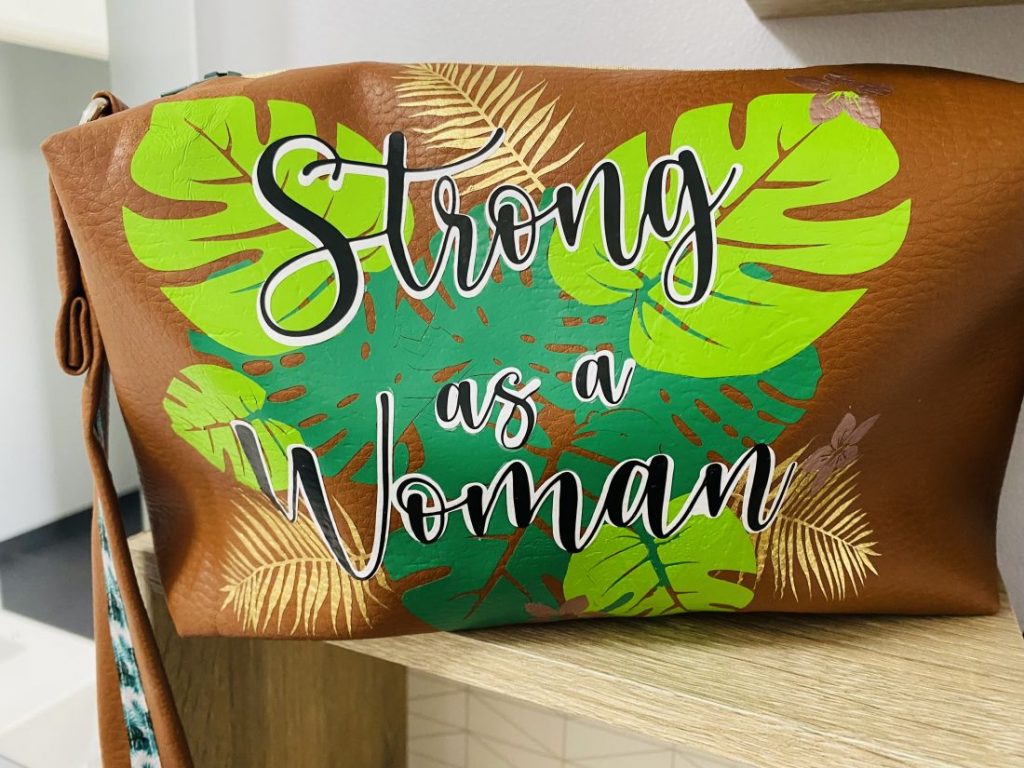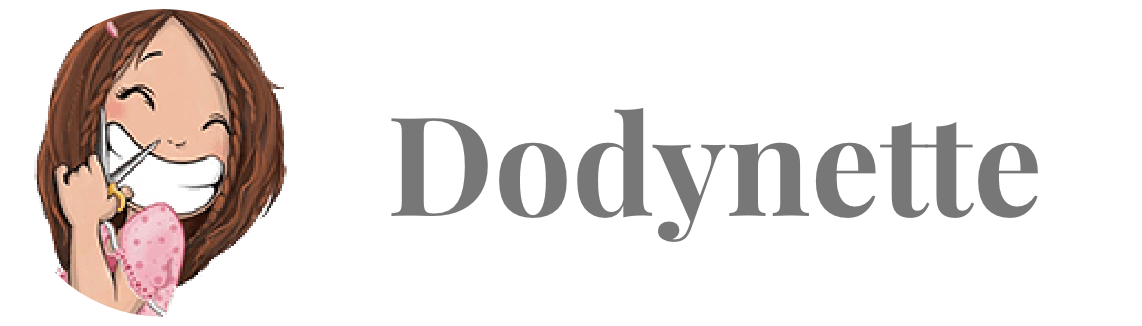Apprenez à créer des motifs de flex en superposition de plusieurs couleurs à partir de ce tutoriel DIY gratuit
Vous êtes nombreuses (et nombreux) à positionner des motifs de flex sur vos projets couture pour les personnaliser. Avez-vous déjà essayé placer plusieurs éléments pour créer un motif de flex en superposition ?
Le tutoriel que je vous propose aujourd’hui vous guide en pas à pas dans la réaliser d’un motif jungle avec du texte « Strong as Woman ». Il va vous permettre de comprendre le principe de la superposition des motifs pour vous donner de nouvelles idées créatives.
Le motifs « Strong as woman » présenté dans ce tutoriel sert d’exemple. Il vous est offert au format compatible ScanNCut et Cricut pour vous entrainer et/ou customiser vos créations.
Créer un motif de flex en superposition
Le tutoriel que vous allez suivre a été réalisé en partenariat avec :
Cass and Cie – Dodynette et Créativ’ Découpe

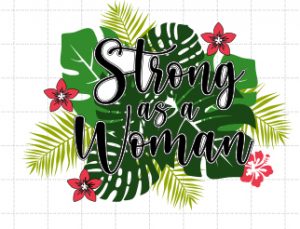 Créer un motif de flex en superposition peut paraitre compliqué. A travers ce tutoriel vidéo vous allez voir que c’est en réalité assez simple et qu’il suffit de procéder au thermocollage des différentes parties du motif par couches comme pour la réalisation d’un puzzle.
Créer un motif de flex en superposition peut paraitre compliqué. A travers ce tutoriel vidéo vous allez voir que c’est en réalité assez simple et qu’il suffit de procéder au thermocollage des différentes parties du motif par couches comme pour la réalisation d’un puzzle.
LE MATERIEL NECESSAIRE
Pour découper le motif de flex vous allez avoir besoin de :
- votre machine de découpe Cricut ou ScanNCut et ses accessoires
- Et avoir accès au logiciel de votre machine : « Canvas Workspace » pour ScanNCut ou « Design Space » pour Cricut
Pour créer le motif il va vous falloir:
- des feuilles de flex de différents coloris
- une paire de ciseaux pour détourer le flex avant de le thermocoller
- Votre matériel d’échenillage
- votre matériel pour thermocoller le motif: Presse Cricut et son tapis ou fer à repasser + papier sulfurisé
- Et un support à customiser : une chute de tissu pour vous entrainer ou projet en cours
LES FICHIERS DE DECOUPE SCANNCUT ET CRICUT
Dans un premier temps, il va vous falloir récupérer le fichier de découpe du projet pour pouvoir l’insérer dans votre machine de découpe. Vous pouvez télécharger gratuitement le fichier de découpe au format ScanNCut ICI et pour le DS (design Space) sur Cricut c’est par là.
Voici un aperçu des fichiers de découpe ouverts avec les deux logiciels :
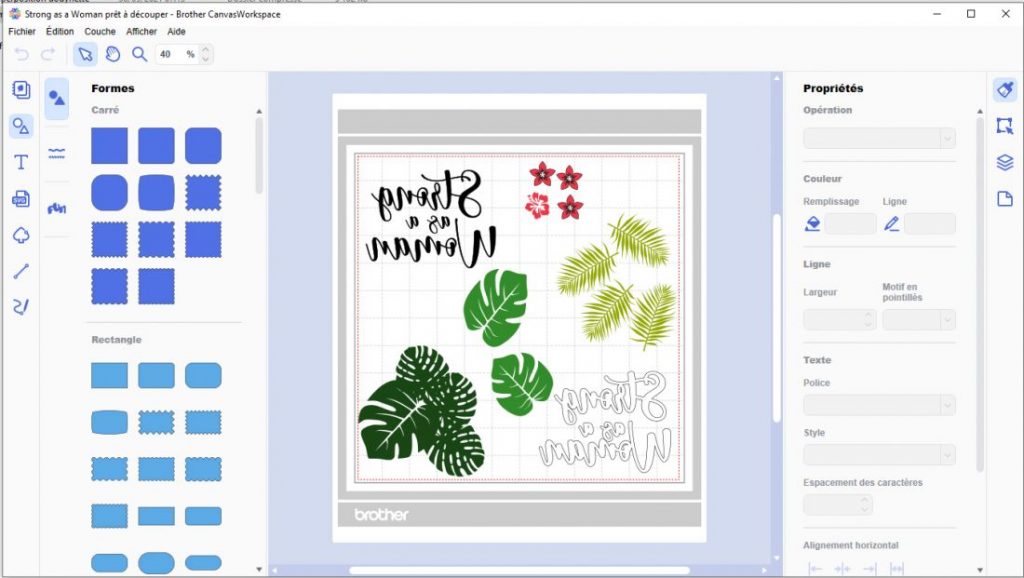
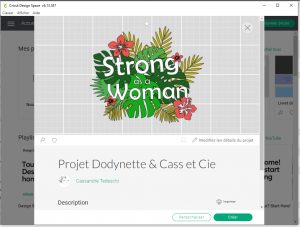
LA MARCHE A SUIVRE POUR CREER VOTRE MOTIF
Le tutoriel vous est présenté sous la forme de tutoriel vidéo. Pour suivre les explications il vous suffit de lancer la vidéo ci-dessous.
La première partie de la vidéo est dédiée à la ScanNCut.
- Elle vous présente la réalisation du motif sur le logiciel Canvas
Vous pouvez vous amuser à jouer avec les différentes parties du motif en utilisant le fichier « summer » qui se trouve dans le dossier que vous avez télécharger ou utiliser directement le motif prêt à être découpé.
- Puis vient la phase de découpe à l’aide de votre machine
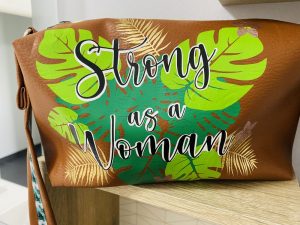
La partie 2 est dédiée au positionnement de chaque partie du motif en superposition
Cette partie démarre à 5min 20. Elle vous guide dans la création du motif en superposition (en thermocollant chaque élément pour former le motif au complet).
Vous y retrouverez pleins de petits conseils pour réussir votre projet.
La partie 3 est dédiée aux utilisateurs de machine Cricut
Cette partie démarre à 7 min 30. Elle vous présente la marche à suivre pour préparer le motif à découper depuis « Design Space » pour Cricut et ainsi découper chaque élément par couleur.
Nous vous souhaitons de jolies créations !
Si vous partagez votre création issue de ce tutoriel sur les réseaux pensez à utiliser le #dodycass
– L’équipe Dodynette –
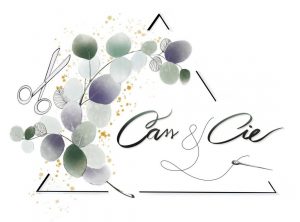
Cass and cie fait partie de l’équipe du blog Dodynette pour la partie customisation
Vous pouvez la suivre Cassandre sur les réseaux via sa page Facebook et Instagram
Pour suivre l’actualité de votre blog et les tutoriels en temps réel, n’hésitez pas à vous visiter la boutique,
à LIKER ma page Facebook ou à vous abonner à la page Instagram Dodynette !